访问被拒绝,本教程教您怎样处理访问被拒绝
Windows 7,中文名称视窗7,是由微软公司(Microsoft)开发的操作系统,内核版本号为Windows NT 6.1。Windows 7可供家庭及商业工作环境:笔记本电脑 、平板电脑 、多媒体中心等使用。和同为NT6成员的Windows Vista一脉相承,Windows 7继承了包括Aero风格等多项功能,并且在此基础上增添了些许功能。
最近有小伙伴强烈希望小编我能够写一篇关于怎么解决“文件访问被拒绝”问题的文章,刘备都三顾茅庐呢,何况小伙伴们的强烈要求。所以今天小编就来告诉你们怎么解决“文件访问被拒绝”的问题。
我们会访问文件一般有两种情况:第一种是闲得发慌,想要查看文件来打发时间;而另一种是因为在做着正事儿,需要用到相关文件。如果闲的时候打开文件出现“文件访问被拒绝”的问题,那我们或许还会悠闲地解决,但要是正事儿的时候遇上这问题,那就是气的人要分分钟跳脚的节奏了。所以下面小编来教你们一种轻松解决此问题的方法。
1.找到拒绝访问的文件夹,然后鼠标右键点开,再点属性,再切换到“安全”那一栏,然后在底部看到有“高级”。
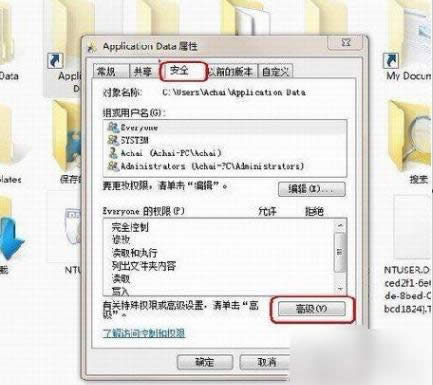
访问被拒绝载图1
2.点底部的“高级”,之后会弹出文件夹的超级安全设置,然后点“所有者”那一栏,然后找到并点击“编辑”。
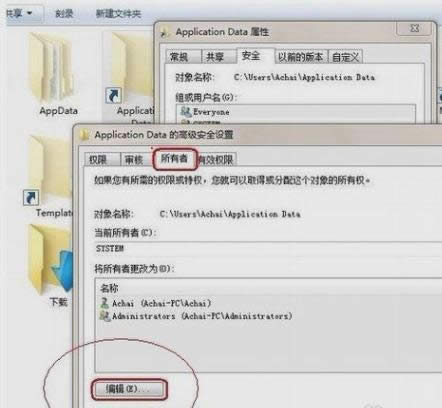
文件访问载图2
3.在新弹出的窗口中双击用户账号“Achai”,注意一定要选择下面的“替换子容器和对象的所有者”,如果不选择此项,打开此文件夹后,下面的子文件夹还是无法打开的,选好之后就点“应用”,然后再点确定即可。
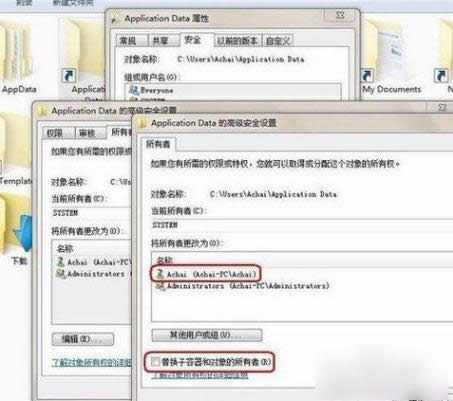
文件访问被拒绝载图3
4.然后在弹出的提示框里点“是”。
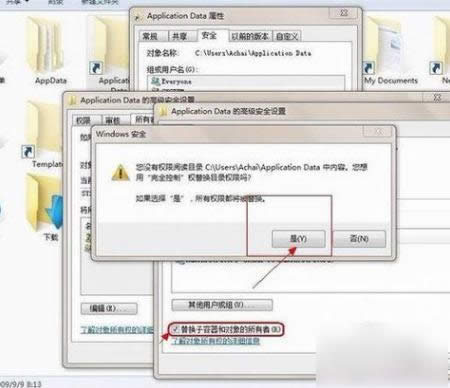
访问被拒绝载图4
5.最后就发现问题解决啦~~~

拒绝文件访问载图5
Windows 7简化了许多设计,如快速最大化,窗口半屏显示,跳转列表(Jump List),系统故障快速修复等。Windows 7将会让搜索和使用信息更加简单,包括本地、网络和互联网搜索功能,直观的用户体验将更加高级,还会整合自动化应用程序提交和交叉程序数据透明性。
……